快速线性回归实验
前言
在上一章节中,已经了解了如何在CanMV下使用image模块实现矩形检测的方法,本章将通过快速线性回归实验,介绍如何使用CanMV的get_regression()方法实现快速线性回归计算的功能。在本实验中,我们将摄像头捕获的图像进行处理,查找图像中所有符合阈值的像素进行线性回归计算,并将结果绘制并显示到显示器上。快速线性回归运算用途广泛,常用于巡线应用中,可以识别黑线或白线,判断实线与虚线的轨迹,并据此给出指示,从而让机器根据这些信息做出相应的响应。通过本章的学��习,读者将学习到如何在CanMV下使用get_regression()方法和实现快速线性回归的功能。
Image模块介绍
概述
Image 类是机器视觉处理中的基础对象。此类支持从Micropython GC、MMZ、系统堆、VB区域等内存区域创建图像对象。此外,还可以通过引用外部内存直接创建图像(ALLOC_REF)。未使用的图像对象会在垃圾回收时自动释放,也可以手动释放内存。
支持的图像格式如下:
- BINARY
- GRAYSCALE
- RGB565
- BAYER
- YUV422
- JPEG
- PNG
- ARGB8888(新增)
- RGB888(新增)
- RGBP888(新增)
- YUV420(新增)
支持的内存分配区域:
- ALLOC_MPGC:Micropython管理的内存
- ALLOC_HEAP:系统堆内存
- ALLOC_MMZ:多媒体内存
- ALLOC_VB:视频缓冲区
- ALLOC_REF:使用引用对象的内存,不分配新内存
API描述
Python中的Image模块是一个强大的图像处理工具,它提供了一系列函数和方法,可以用于图像元素绘制、图像滤波、图像特征检测、色块追踪、图像对比和码识别等。由于image模块功能强大,需要介绍的内容也比较多,因此本章仅介绍image模块中get_regression()方法和binary()方法的使用。
get_regression
image.get_regression(thresholds[, invert=False[, roi[, x_stride=2[, y_stride=1[, area_threshold=10[, pixels_threshold=10[, robust=False]]]]]]])
该方法对图像中所有符合阈值的像素进行线性回归计算。该计算采用最小二乘法,速度较快,但无法处理异常值。若robust设置为True,则将使用泰尔指数计算像素间斜率的中位数��。
【参数】
- thresholds:元组列表,定义要追踪的颜色范围。
- invert:布尔值,默认为False。若设置为True,则反转阈值操作。
- roi:为感兴趣区域的矩形元组(x, y, w, h)。若未指定,ROI默认为整个图像。
- x_stride:调用函数时跳过的x像素数。
- y_stride:调用函数时跳过的y像素数。
- area_threshold:若回归后的边界框区域小于该值,则返回None。
- pixels_threshold:若回归后的像素数小于该值,则返回None。
该方法返回一个 image.line 对象,详细使用可参见以下博文:Linear Regression Line Following。
注意:此功能不支持压缩图像和Bayer图像。
binary
image.binary(thresholds[, invert=False[, zero=False[, mask=None]]])
根据指定的阈值列表thresholds,将图像中的所有像素转换为黑白二值图像。
【参数】
- thresholds:为一个元组列表,格式为[(lo, hi), ...]。对于灰度图像,每个元组定义一个灰度值范围(最低值和最高值);对于RGB565图像,每个元组包含六个值,分别表示LAB空间中L、A和B通道的范围。
- invert:如果设为True,则反转阈值操作,将阈值之外的像素转换为白色。
- zero:如果设为True,则将匹配阈值的像素设置为零,而保留其余像素。
- mask:应用于二值化操作的掩码图像。掩码应为二值图像,且尺寸与目标图像相同。
返回图像对象,以便后续方法可以链式调用。
注意:此功能不支持压缩图像和Bayer图像。
更多用法请阅读官方API手册:
硬件设计
例程功能
- 获取摄像头输出的图像,然后先将获取的图像进行二值化处理,这样可以提高处理效果,这里我们使用binary()方法进行二值化处理,完成二值化处理后使用image模块的get_regression()方法对符合阈值的像素进行线性回归计算,最后将结果绘制到图像上并在LCD显示。
硬件资源
- 本章实验内容,主要讲解image模块的使用,无需关注硬件资源。
原理图
本章实验内容,主要讲解image模块的使用,无需关注原理图。
实验代码
import time, os, sys
from media.sensor import * # 导入sensor模块,使用摄像头相关接口
from media.display import * # 导入display模块,使用display相关接口
from media.media import * # 导入media模块,使用meida相关接口
THRESHOLD = (0, 100) # 黑白图像的灰度阈值
BINARY_VISIBLE = True # 使用二值化图像你可以看到什么是线性回归。
# 这可能降低帧率
try:
sensor = Sensor(width=1280, height=960) # 构建摄像头对象
sensor.reset() # 复位和初始化摄像头
sensor.set_framesize(Sensor.VGA) # 设置帧大小VGA(640x480),默认通道0
sensor.set_pixformat(Sensor.GRAYSCALE) # 设置输出图像格式,默认通道0
# 初始化LCD显示器,同时IDE缓冲区输出图像,显示的数据来自于sensor通道0。
Display.init(Display.ST7701, width=640, height=480, fps=90, to_ide=True)
MediaManager.init() # 初始化media资源管理器
sensor.run() # 启动sensor
clock = time.clock() # 构造clock对象
while True:
os.exitpoint() # 检测IDE中断
clock.tick() # 记录开始时间(ms)
img = sensor.snapshot() # 从通道0捕获一张图
img = img.binary([THRESHOLD]) if BINARY_VISIBLE else img
# 返回一个类似于find_lines()和find_line_segments()方法返回的对象.
# 有以下方法:x1(), y1(), x2(), y2(), length(),
# theta() (rotation in degrees), rho(), 和 magnitude().
#
# magnitude() 表示线性回归的效果。范围是(0, INF]
# 其中,0表示一个圆。INF值越大,表示线性回归效果越好。
line = img.get_regression([(255,255) if BINARY_VISIBLE else THRESHOLD])
if (line):
img.draw_line(line.line(), color=127, thickness=5)
# LCD显示theta角度
img.draw_string_advanced(0, 0, 24, str('%.1f' % line.theta()), color=(255,255,255), thickness=4)
print(line) # 打印结果
# print("FPS %f, mag = %s" % (clock.fps(), str(line.magnitude()) if (line) else "N/A"))
Display.show_image(img, x=round((640 - sensor.width()) / 2), y=round((480 - sensor.height()) / 2))
# IDE中断释放资源代码
except KeyboardInterrupt as e:
print("user stop: ", e)
except BaseException as e:
print(f"Exception {e}")
finally:
# sensor stop run
if isinstance(sensor, Sensor):
sensor.stop()
# deinit display
Display.deinit()
os.exitpoint(os.EXITPOINT_ENABLE_SLEEP)
time.sleep_ms(100)
# release media buffer
MediaManager.deinit()
可以看到一开始是先初始化了LCD和摄像头,我们这里设置摄像头输出灰度图像,接着在一个循环中不断地获取摄像头输出的图像,因为获取到的图像就是Image对象,因此可以直接调用image模块为Image对象提供的各种方法,这里先将摄像头输出的图像使用binary()方法进行二值化处理,因为摄像头输出的是灰度图,灰度图像的取值范围是0到255,我们设置颜色阈值为0到100,这样就能通过binary()方法将阈值以内的颜色转换为白色,阈值以外的颜色转换为黑色,然后再通过get_regression()方法进行线性回归计算,并将计算结果绘制出来,最后在LCD显示处理好后的图像。
运行验证
实现测试
实验原图如下所示:
将K230D BOX开发板连接CanMV IDE,并点击CanMV IDE上的“开始(运行脚本)”按钮后,可以看到LCD上实时地显示这摄像头采集到的画面,如下图所示:
虚线测试
实验原图如下所示:
将K230D BOX开发板连接CanMV IDE,并点击CanMV IDE上的“开始(运行脚本)”按钮后,可以看到LCD上实时地显示这摄像头采集到的画面,如下图所示:
点击左下角“串行终端”,可以看到“串行终端”窗口中输出了一系列信息,如下图所示:
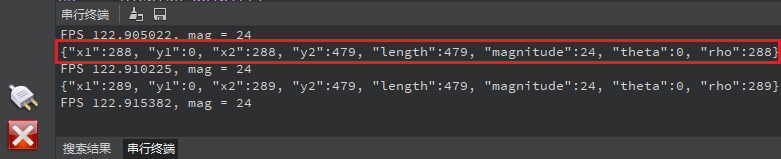
串行终端打印输出Line类数据,包含了直线两个顶点的坐标、直线长度、霍夫变换后直线的长度、角度、以及直线的p值,其中最重要的是theta值,它是霍夫变换后直线的角度(范围:0-179度),我们可以通过下图进行理解:
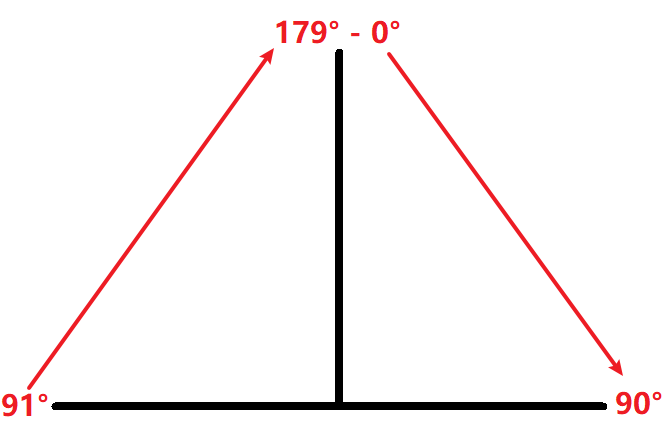
从左往右依次是91°->179°、0°-> 90°变化,大家可以根据自己的应用场景去使用即可,对于巡线机器人,我们应该让它保持在0°方向行走。